Як встановити dle на хостинг - покрокова інструкція по установці
Ми будемо встановлювати DataLifeEngine на піддомен сайту dle.demo-domen.ru. Ніяких відмінностей від установки на домен немає, піддомен, по суті - окремий сайт.
При додаванні нового домену (або поддомена) в розділі «Хостинг» - «Майстер додавання», можна відразу створити базу даних і користувача. Для цього необхідно поставити прапор в поле «Додати базу»:
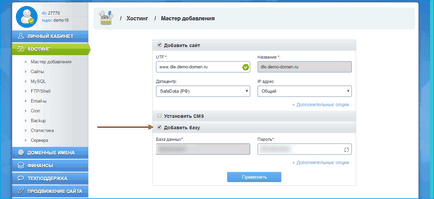
В такому випадку, після додавання нового сайту в розділі «MySQL» буде додано новий користувач і база даних.
Як створити базу даних і користувача для установки
Якщо на попередньому кроці БД і користувач не були створені, їх можна додати на цьому етапі. Для цього в розділі «Хостинг» - «MySQL» переходимо натискаємо «Додати»:
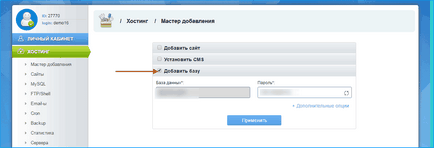
Після того, як база і користувач додані, необхідно завантажити архів з MODX.
Віртуальний хостинг сайтів для популярних CMS:
WordPress хостинг
Joomla хостинг
IPB хостинг
Як завантажити DLE з офіційного сайту
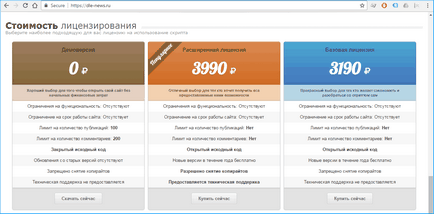
Результат - завантажений архів з останньою версією DLE:
Як завантажити DLE на хостинг за допомогою FileZilla
У випадку з DLE зручніше і швидше спочатку розпакувати архів у себе на комп'ютері і завантажити вміст папки «upload» на сервер. Щоб з'єднатися з сервером використовуємо файл менеджер FileZilla. На сторінці «Хостинг» - «FTP / Shell» беремо необхідні для підключення дані - сервер, логін і пароль (які відносяться до домену, на який ми ставимо движок):
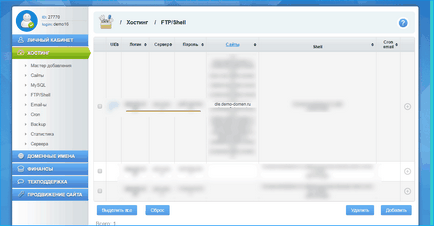
Ці дані необхідно занести в FileZilla:
Після підключення переходимо в кореневу папку сайту і копіюємо в неї файли з папки «upload».
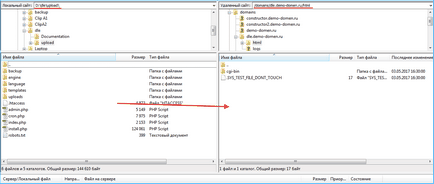
Інструкція - як встановити движок DataLifeEngine
Для початку установки DLE на хостинг зверніть увагу на таке:
- Завантажити файли CMS на хостинг.
- Створити базу даних і користувача з повними правами доступу до цієї бази.
На першому кроці йде згадка про необхідність включення модуля modrewrite. Натискаємо «Почати установку», Новомосковськ і приймаємо ліцензійну угоду на другому кроці. На третьому кроці DLE перевірить сервер на відповідність вимогам CMS:

Якщо все в порядку - натискаємо «Продовжити». Якщо якесь із вимог не дотримано - можливо, для коректної настройки сервера для установки DLE Вам потрібно звернутися в техпідтримку Вашого хостинг провайдера.
На наступному кроці проводиться перевірка на запис у файлів системи:
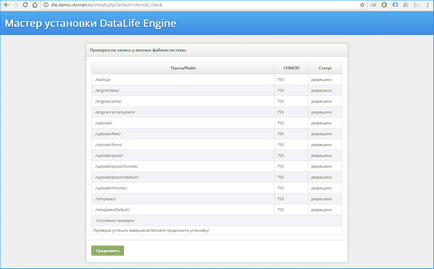
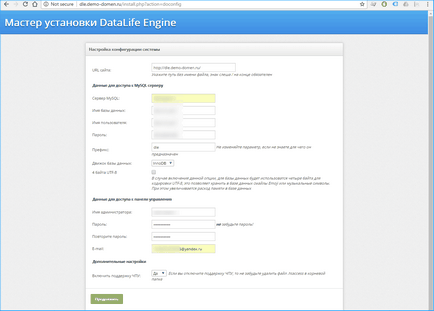
Після того, як Ви введете всі необхідні дані і натиснете «Продовжити», буде завершена установка CMS DLE на хостинг ipipe.ru.
Не забудьте видалити з кореневої папки сайту файл install.php!
Панель управління і зовнішній вигляд сайту на ДЛЕ
Вітаємо, установка DLE на хостинг ipipe.ru успішно завершена. Так виглядає сайт на цьому движку:
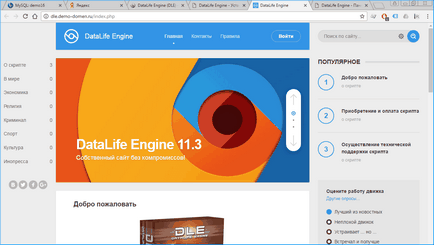
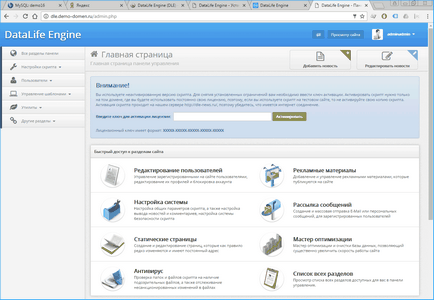
Ваш ДЛЕ сайт готовий до роботи.